电脑ip地址设置本地连接ip设置方法
台式电脑怎么连接网络
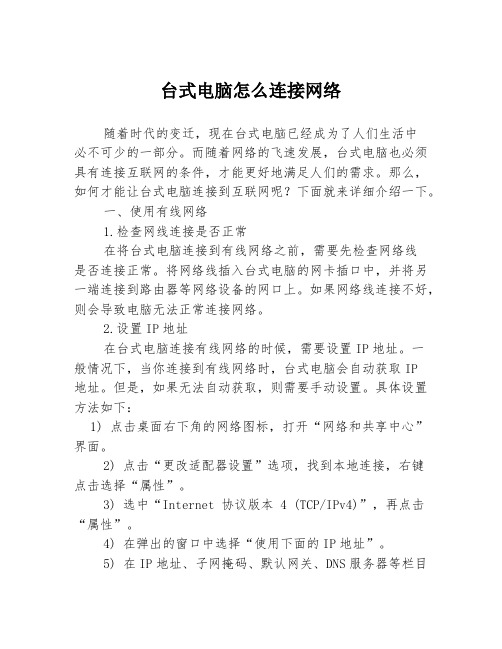
台式电脑怎么连接网络随着时代的变迁,现在台式电脑已经成为了人们生活中必不可少的一部分。
而随着网络的飞速发展,台式电脑也必须具有连接互联网的条件,才能更好地满足人们的需求。
那么,如何才能让台式电脑连接到互联网呢?下面就来详细介绍一下。
一、使用有线网络1.检查网线连接是否正常在将台式电脑连接到有线网络之前,需要先检查网络线是否连接正常。
将网络线插入台式电脑的网卡插口中,并将另一端连接到路由器等网络设备的网口上。
如果网络线连接不好,则会导致电脑无法正常连接网络。
2.设置IP地址在台式电脑连接有线网络的时候,需要设置IP地址。
一般情况下,当你连接到有线网络时,台式电脑会自动获取IP地址。
但是,如果无法自动获取,则需要手动设置。
具体设置方法如下:1) 点击桌面右下角的网络图标,打开“网络和共享中心”界面。
2) 点击“更改适配器设置”选项,找到本地连接,右键点击选择“属性”。
3) 选中“Internet 协议版本 4 (TCP/IPv4)”,再点击“属性”。
4) 在弹出的窗口中选择“使用下面的IP地址”。
5) 在IP地址、子网掩码、默认网关、DNS服务器等栏目中填入正确的信息。
6) 点击“确定”即可完成IP地址设置。
3.打开网络连接当IP地址设置完成后,需要打开网络连接,才能让台式电脑正常上网。
具体方法如下:1) 再次点击桌面右下角的网络图标,打开“网络和共享中心”界面。
2) 点击“更改适配器设置”选项,找到本地连接。
3) 右键点击选择“启用”,就可以开始使用网络了。
二、使用无线网络1.搜索可用的无线网络首先需要在台式电脑上搜索可用的无线网络,才能进行连接操作。
步骤如下:1) 点击桌面右下角的网络图标,打开“网络和共享中心”界面。
2) 点击“更改适配器设置”选项,找到无线网络连接。
3) 右键点击选择“打开网络和共享中心”。
4) 点击“管理无线网络”,就可以搜索到附近的无线网络了。
2.连接无线网络在搜索到可用的无线网络之后,需要进行无线网络的连接设置。
如何使用Windows cmd命令进行网络配置

如何使用Windows cmd命令进行网络配置在现代社会中,网络已经成为人们生活中不可或缺的一部分。
无论是在家庭、学校还是办公室,网络连接都是必不可少的。
而对于Windows操作系统用户来说,使用cmd命令进行网络配置是一种非常有效的方法。
本文将介绍如何使用Windows cmd命令进行网络配置,并提供一些常用的命令供读者参考。
一、查看网络配置信息在进行网络配置之前,首先需要了解当前网络的配置情况。
使用cmd命令可以方便地查看网络配置信息。
打开命令提示符窗口,输入“ipconfig”命令,即可显示当前计算机的IP地址、子网掩码、默认网关等信息。
此外,还可以使用“ipconfig/all”命令查看更详细的网络配置信息,包括DNS服务器、物理地址等。
二、配置IP地址和子网掩码在某些情况下,我们可能需要手动配置计算机的IP地址和子网掩码。
使用cmd命令可以轻松完成这个任务。
首先,打开命令提示符窗口,输入“ipconfig/release”命令释放当前IP地址。
然后,输入“ipconfig /renew”命令获取新的IP地址。
如果需要手动配置IP地址,可以使用“netsh interface ip set address name="本地连接" static IP地址子网掩码”命令进行设置。
例如,要将IP地址设置为192.168.0.100,子网掩码设置为255.255.255.0,可以输入“netsh interface ip set address name="本地连接" static 192.168.0.100 255.255.255.0”。
三、配置默认网关和DNS服务器默认网关和DNS服务器是网络连接中非常重要的组成部分。
默认网关用于将数据包从本地网络发送到其他网络,而DNS服务器用于将域名解析为IP地址。
使用cmd命令可以轻松配置这些参数。
首先,使用“netsh interface ip set addressname="本地连接" gateway=默认网关”命令设置默认网关。
如何设置本地连接IP地址和DNS服务器

如何设置本地连接IP地址和DNS服务器
本地连接显示未识别网络,怎么回事呢,那么如何设置本地连接IP地址和DNS服务器呢?下面是店铺收集整理的如何设置本地连接IP 地址和DNS服务器,希望对大家有帮助~~
设置本地连接IP地址和DNS服务器的方法
步骤1:修改本地连接IP地址
查看你电脑的本地连接是否为未识别的网络或者提示正在获取IP 地址,下面以win7为例。
依次打开控制面板——网络和Internet——网络连接。
本地连接——属性,打开本地连接属性。
在此链接使用下列项目中选中Internet协议版本4(TCP/IPv4),打开其属性。
在TCP/IPv4中,把自动获取IP地址更改为使用下面的IP地址,设置参见下图
IP地址设置为:192.168.1.8
子网掩码:255.255.255.0
默认网关:192.168.1.1
把自动获取DNS地址更改为使用下面的DNS地址。
首选DNS服务器:202.102.152.3
备用DNS服务器:202.102.128.68
确定修改以后可以看到本地连接重新连接,连接成功后显示为网络,此时本地连接的IP地址设置成功。
本地连接IP地址怎么设置

本地连接IP地址怎么设置如果电脑是直接连接猫上网,本地连接IP地址随便设置都没关系,还有一些特殊的情况,要求使用固定IP地址。
本地连接IP地址设置方法其实很简单,下面由店铺告诉你!本地连接IP地址设置方法一、电脑连接猫上网如果你是电话线接入上网,这时候需要用到猫(ADSL Moden);电脑需要连接到猫,然后使用“宽带连接”拨号上网。
这时候本地连接IP地址无论是设置为自动获得,还是手动设置了固定IP地址,都不会影响到电脑正常上网的。
二、电脑连接路由器上网如果你的电脑是连接的无线路由器上网,这时候建议把本地连接IP地址设置为自动获得,具体设置方法,如下图所示:(1)、点击“本地连接”,然后鼠标右键选择“属性”本地连接的属性选项(2)、XP电脑上选择“Internet协议(TCP/IP)”——>点击“属性”或者双击打开XP的本地连接中选择“Internet协议(TCP/IP)”Windows 7电脑上选择“Internet协议版本4(TCP/I Pv4)”——>并点击“属性”打开。
Windows 7本地连接中选择“Internet协议版本4(TCP/IPv4)”(3)、勾选“自动获得IP地址”和“自动获得DNS服务器地址”选项——>点击“确定”。
本地连接的IP地址设置为自动获得三、其它特殊情况在一些公司网络、寝室等场所,很多时候网络管理员会给用户分配一个固定IP地址、子网掩码、网关、DNS服务器地址;用户需要在本地连接中填写这些信息才能够上网。
假设网络管理员提供的IP地址是:172.16.1.153、子网掩码:255.255.0.0、网关:172.16.1.1、DNS服务器地址:61.128.128.68 , 61.128.192.68。
这时候本地连接IP地址就应该这样设置:(1)、点击“本地连接”,然后鼠标右键选择“属性”本地连接的属性选项(2)、XP电脑上选择“Internet协议(TCP/IP)”——>点击“属性”或者双击打开XP的本地连接中选择“Internet协议(TCP/IP)”Windows 7电脑上选择“Internet协议版本4(TCP/IPv4)”——>并点击“属性”打开。
电脑本地连接ip地址怎么设置

电脑本地连接ip地址怎么设置
电脑想要上网就要设置好本地连接ip地址,下面由店铺为大家整理了电脑本地连接ip地址怎么设置的解决方法,希望对大家有帮助!
电脑本地连接ip地址怎么设置
电脑设置本地连接的方法步骤
1.找到你的本地连接网卡:
开始--控制面板
在控制面板找到网络和共享中心单击进入
点击更改适配器设置
找到你的本地连接的图标在上面单击鼠标的右键然后点击属性,进入属性设置
选中 tcp/ip 4 然后点击属性按钮进入 ip地址设置
在弹出的属性窗口就可以对网卡的ip地址和dns服务器地址进行相应的设置然后点击确定保存退出就可以接入网络啦。
[192.168,169.1设置路由器] 192.168.01路由器设置
![[192.168,169.1设置路由器] 192.168.01路由器设置](https://img.taocdn.com/s3/m/6bb03795e45c3b3566ec8bba.png)
[192.168,169.1设置路由器] 192.168.01路由器设置192.168.1.1设置路由器的方法步骤一:路由器安装用网线把电脑和路由器、路由器和ADSL Modem(或者是宽带运营商提供的入户网线)连接起来。
路由器上面一般有5个接口,期中有4个LAN接口的颜色一样;还有一个WAN口,与4个LAN口的颜色不一样。
LAN接口用来连接电脑,而WAN接口用来连接ADSL拨号器(modem)。
步骤二:设置电脑IPWindows XP电脑ip地址设置1、用鼠标右击桌面上的“网上邻居”——>点击“属性”。
2、鼠标右击“本地连接”—>点击“属性”3、鼠标双击“Internet协议(TCP/IP)”3、选择“自动获得IP地址”和“自动获得DNS服务器地址”——>点击“确定”。
Windows 7电脑ip地址设置1、右击“网络”选择”属性”.2、点击“更改适配器设置”3、右击“本地连接”选择“属性”4、——>选择“Internet协议版本4(TCP/IPv4)”,并点击“属性”。
5、勾选“自动获得IP地址”和“自动获得DNS服务器地址”选项---->点击“确定”。
Windows 8电脑ip地址设置1、打开运行程序:同时按下键盘上面的“Windows”+“R”组合键.2、在运行程序里面输入ncpa.cpl—>点击”确定”(或者按键盘上面的回车键)3、右击“以太网”选择“属性”4、选择“Internet协议版本4(TCP/IPv4)”点击“属性”(或者双击“Internet协议版本4(TCP/IPv4)”)。
5、勾选“自动获得IP地址”和“自动获得DNS服务器地址”---->点击“确定”。
步骤三:路由器设置这里以常见的TP-Link路由器为例进行讲解,其它品牌的路由器上网帐号设置方法也都大同小异,各位网页也可以参见192路由网对应品牌路由器的设置栏目。
1、用浏览器打开路由器的192.168.1.1页面,并输入TP-Link路由器的默认管理帐号:admin;密码:admin(如果你使用的是其它品牌的路由器,请查看你的路由器说明书或者路由器上面的标签)2、点击右边的“设置向导”,然后再点击“下一步”。
本地连接IP如何设置网速才快
本地连接IP如何设置网速才快?把本地连接属性里面的TCP/IP协议属性对话框打开,然后选手动配置IP,随便填入192.168.0.1之类的IP,子网掩码输入255.255.255.0,点确定即可。
出现提示的原因是:SP2更多考虑了安全问题,你的IP设置为自动获取,其实是从DHCP服务器获取IP 及相关参数,但是这个过程可能由于某种原因,没有完成.在SP1时代,这种情况下,操作系统为了防止脱网(微软这么写的),自作主张为网卡设置169.X.X.X的保留IP,不作任何错误提示,如果有多台计算机没有获得正确的IP,那么他们通过保留地址还可以互相通讯。
但是安装SP2后,操作系统依据“安全”至上的原则,不分配任何IP,切断网络连接,并报告错误“本地连接受限制或无连接”。
脑上的本地连接显示受限制或无连接是跟网络服务器和网卡有关的。
反正属于网络方面的问题,跟计算机没多大关系,不影响系统,可以不用管他的。
如果实在烦,可以在“网络连接“的”本地连接“的设置里把”无连接时通知“的选项去掉.不影响上网内网的话指定一个IP就好啦........不是静电的原因.你的网卡的TCP/IP协议,设置了自动获取IP地址,然而你的局域网中不存在可以让你的机器得到IP地址的DHCP服务器。
所以你的IP地址没有获取到,当然是受限制或无连接。
解决方法是,为每个网卡设置一个IP地址,在XP上:开始-连接到-显示所有连接-选择那个受限制或无连接的网卡,属性-在“此连接使用下列项目”框中选择TCP/IP协议,属性,使用下面IP地址,设置为和你的路由器在同一网段的IP地址(如果你不知道,设置成192.168.1.2-200)就OK了(不要设置成192.168.1.1,那有可能是你的路由器的IP地址)。
这个问题就解决了---------解决方法1:方法是打开“控制面板”——“网络连接”,找到当前的本地连接,右击它,选“属性”,在“常规”选项卡中双击“INTERNET协议(TCP/IP)”,选择“使用下面的IP地址”,在“IP地址”中填写“192.168.0.1”,在“子网掩码”中填写“255.255.255.0”,其他不用填写,然后点“确定”即可解决该问题。
Win7怎么设置IP地址?Win7如何修改添加IP地址
设置好之后,点击“确定”即可完成 IP 设 置(注意如果 IP 有冲突的话,根据提示会影响 上网,需要更换一个 IP 地址)
查看 IP 地址
如果需要查看网卡连接的属性状态,可以选 择网卡右键选择”状态”
即使已经出门了,还是有很多意外让你不得回来
点击之后可以打开查看网卡的连接状态,点 击“详细信息”可以查看当前网卡的详细连接情 况和设置啦注意事项
Win7 系统怎么设置 IP 地址呢?如果电脑需 要上网是局域网的话一般都需要设置一个网络 地址(Ip 地址),针对 win7 系统如何设置 Ip 地址 咗嚛截图操作一下
win7Win7 如何添加 IP WIN7 设置 IP 地址 找到任务栏网卡本地连接图标,鼠标右键,
打开 win7“网络和共享中心”, 右下角没有图标呢
即使已经出门了,还是有很多意外让你不得不回来
如果任务栏没有本地连接图标,可以找到开
始菜单“控制面板”进入设置
打开控制面板菜单之后,找到里面的“网络 和 inter---查看网络状态和任务”同样可以打开 进入到“网络共享中心”页面
即使已经出门了,还是有很多意外让你不得不回来
打开之后,你会发现跟之前 XP 系统的“网 上邻居”属性菜单里面的效果一样,会列出当前 系统的网卡连接
点击选择需要设置的网卡连接如“本地连
接”属性里面找到 inter 协议 ipv4 点击“属性”
点击属性之后,进入 interIPv4 属性详细设 置菜单,注意选择“使用下面 ip 地址”可以静 态设置 ip,输入需要的 IP 地址和对应的掩码网
关等信息确定即可
即使已经出门了,还是有很多意外让你不得不回来
除此之外 win7 设置 IP 还有很多方法,截图
只是一般的常规操作啦。如果是拨号上网的用 户,可以不需要设置 IP,插上本地连接直接拨号 就可以啦
本地连接如何设置_本地连接IP地址的设置方法步骤图
本地连接如何设置_本地连接IP地址的设置方法步骤图开始→运行→输入:CMD点击确定(或按回车键),打开命令提示符窗口。
在能够正常上网的情况下,在命令提示符窗口中输入:ipconfig/all 回车执行。
在出来的数据里面找到本地连接的项目,并一一记下,以备后用:
然后,在运行中输入:ncpa.cpl按回车键打开网络连接。
右键本地连接→属性
网络→Internet协议版本4→属性(TCP/IP)→属性
常规→点选使用下面的ip地址→分别填上对应的IP地址、网关、DNS服务地址等数据即可。
此时,系统会弹出这个提示,解释一下:这是因为设置的时候,使用的是无线网络,检测到的IP地址是:192.168.1.100
又因为在使用有线网络的时候,是关闭无线网卡的,所以实际上不会产生冲突的。
如果平时没有这个关闭另一个网卡的习惯,或者需要两个网卡都开启,那就需要修改IP地址了,一般只要改最后一组数字(不冲突)即可。
修改IP设置→192.168.1.99(将最后的数字改成99,但不能填1,这样会和网关冲突)。
子网掩码不用填,只要使用鼠标点击一下,系统会自动填入→确定。
如果出错了,不妨再打开Internet协议版本4→属性(TCP/IP)→属性→可能此时默认网关未填,重新填好即可。
或者点击高级→IP设置→填好之后→添加
如果填写错误,再点选自动获取就可以使用了。
至于DNS服务是用来解析网址的IP地址,选择快的DNS服务器地址是决定快速打开网页的基本条件。
可以在命令提示符当中自行测试谁最快(看最后的毫秒)。
比如:ping8.8.8.8或者:ping192.168.1.1(不同的地域速度是不一样的) END。
多IP地址如何设置,作用是什么
多IP地址如何设置,作用是什么?
本地连接上点右键,切换到tcp/ip设置,点击高级,ip设置卡里面,上面的ip
地址,添加,输入ip和子网掩码既可以
作用
1、可以让电脑具有多个ip地址,以便其他用户访问,主要体现在网站服务方面,比如你建立了网站,就可以使每个网站都有自己的ip地址,或者一个网站有多个ip地址。
2、可以使你的电脑同时存在于多个网络中,比如你设置了192.168.0.2/255.25 5.255.0和192.168.2.3/255.255.255.0,或者192.168.2.3/255.255.254.0等,这样你就可以存在于多个网络之中,如果别人的电脑设置了任何其中一组网络,你们之间就可以通信,而其他的连接的电脑就无法和他连接
3、方便切换网络,如果你只有一块网卡,但需要上两个网络,或者你是笔记本,常切换办公环境,这时候多ip地址就起到用处了,把相应的ip地址设置好,每次换网线就可以了,而不需要每次都重新设置了。
- 1、下载文档前请自行甄别文档内容的完整性,平台不提供额外的编辑、内容补充、找答案等附加服务。
- 2、"仅部分预览"的文档,不可在线预览部分如存在完整性等问题,可反馈申请退款(可完整预览的文档不适用该条件!)。
- 3、如文档侵犯您的权益,请联系客服反馈,我们会尽快为您处理(人工客服工作时间:9:00-18:30)。
电脑ip地址设置:本地连接ip设置方法
本文介绍Windows 2000,Windows XP ,Windows vista, Windows7 几大目前主流操作系统的电脑ip地址设置方法,本地连接ip设置方法!其实非常简单,一看就会!
一、Windows 2000/XP IP地址参数设置
右击桌面网上邻居→选择“属性”→在网卡对应的“本地连接”选择“属性”→“常规”→“Internet协议(TCP/IP)”,查看其“属性”:
若路由器为默认设置,那么主机网络参数设置为:
IP:192.168.1.x(2-254)
掩码:255.255.255.0
网关:192.168.1.1
DNS:填写当地DNS地址,如不清楚,请咨询当地服务提供商。
(也可将IP地址设置为自动获取,DNS建议手动指定)
二、Windows Vista IP地址参数设置
右击桌面网上邻居→选择“属性”→在网络管理侧边栏选择“管理网络连接”
在网卡对应的“本地连接”选择“属性”→“常规”→“Internet协议版本4(TCP/IP)”,查看其“属性”:
若路由器为默认设置,那么主机网络参数设置为:
IP:192.168.1.x(2-254)
掩码:255.255.255.0
网关:192.168.1.1
DNS:填写当地DNS地址,如不清楚,请咨询当地服务提供商。
/html/syjq/6542.html
三、Windows 7 IP地址参数设置
右击桌面“网上邻居”->选择“属性”,打开网络共享中心,在网络管理侧边栏中选择“更改适配器设置”:
在网卡对应的“本地连接”选择“属性”→“网络”→“Internet协议版本4
(TCP/IPv4)”,点击“属性”:
若路由器为默认设置,那么主机网络参数设置为:
IP:192.168.1.x(2-254)
掩码:255.255.255.0
网关:192.168.1.1
DNS:填写当地DNS地址,如不清楚,请咨询当地服务提供商。
